Ovladač rozhraní Intel (R) Management Engine Interface se stal jednou z hlavních příčin problémů souvisejících s vypínáním u notebooků se systémem Windows. Chcete-li opravit chybu při vypínání (Light svítí a obrazovka zčerná), je třeba provést downgrade na ovladač Intel (R) Management Engine Interface (MEI) na nižší verzi (od verze 11 do 9 nebo 10). Problém je, kdykoli odinstalujete Intel (R) Management Engine Interface ze správce zařízení, vrátí se zpět a znovu se aktualizuje do stejného stavu.
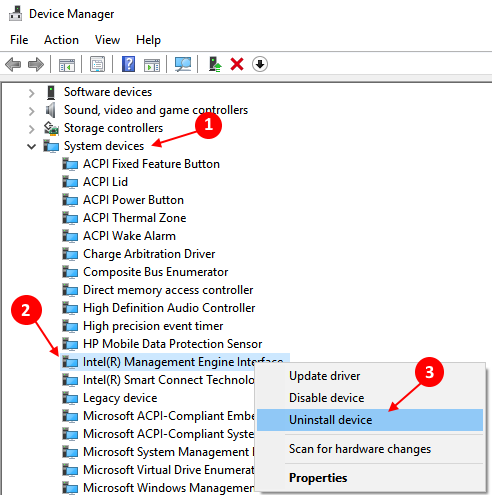
Zde je funkční řešení, jak downgradovat ovladač Intel (R) Management Engine Interface z verze 11 na 9.
Krok 1 - Nejprve přejděte na https://downloadcenter.intel.com/search? klíčové slovo = intel + management + engine. Stáhněte si odtud příslušný ovladač Intel (R) Management Engine Interface kompatibilní s vaším modelem notebooku.
Můžete také přejít na webové stránky různých výrobců a stáhnout si správný ovladač v závislosti na modelu vašeho notebooku.
Níže jsou uvedeni někteří slavní výrobci notebooků a jejich stránky se zdroji ovladačů.
- Ovladače Dell
- Ovladače HP
- Ovladače ASUS
- Ovladače Acer
- Ovladače Lenovo / IBM
Krok 2 - Nyní nainstalujte stažený ovladač. Nedělejte si starosti s odinstalováním verze 11 ovladače Intel (R) Management Engine Interface, protože jakmile ji nainstalujete, přepíše instalaci ovladače.

Krok 3 - Nyní stiskněte klávesa Windows + x a piš services.msc v příkazovém poli pro spuštění.
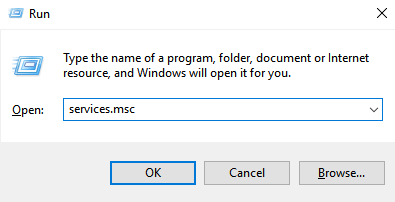
Krok 4 - Nyní, jakmile se otevře okno správce služeb, najděte v něm položku aktualizace systému Windows. Poklepejte na něj a vyberte typ spuštění tak jako zakázán.
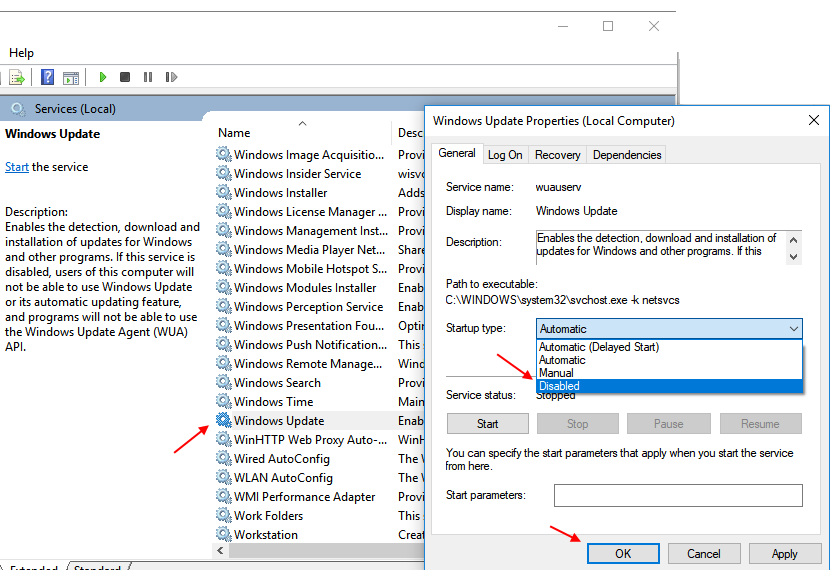
Krok 5 - Nyní klikněte stop.
Krok 6 - Nyní si stáhněte Windows 10 zobrazit nebo skrýt nástroj pro aktualizaci od společnosti Microsoft. Nyní spusťte Poradce při potížích a skryjte aktualizace Rozhraní Intel Management Engine (MEI) Řidič.

Krok 7 - Nyní restartujte počítač.
Vrátili jste ovladač MEI zpět na předchozí verzi. Nyní je čas změnit typ spouštění jako automatický v záznamu aktualizace systému Windows ve správci služeb.
Krok 8 - Otevřete správce služeb a dvakrát klikněte na aktualizaci systému Windows a znovu vyberte typ spuštění tak jako automatický.


